Uvod
Nadogradnja sa Windows 8.1 na Windows 10 može dovesti do značajnih poboljšanja u performansama, sigurnosti i korisničkom iskustvu. Međutim, navigacija kroz složenosti procesa nadogradnje može biti zastrašujuća ako nemate iskustva sa tehničkim procedurama. U ovom sveobuhvatnom vodiču pojednostavljujemo svaki korak kako bismo osigurali da korisnici svih nivoa veština mogu sa sigurnošću nadograditi svoje sisteme. Bilo da ste iskusni ljubitelj tehnologije ili početnik, ovaj vodič je osmišljen da olakša besprekornu tranziciju na Windows 10.
Prihvatanje najnovijih napredaka u tehnologiji se lakše ostvaruje kada pređete sa Windows 8.1 na Windows 10. Sa ovim vodičem, otključavate put ka efikasnijem radnom okruženju, opremljeni uvidima za osiguravanje uspešne nadogradnje.

Zašto razmisliti o nadogradnji na Windows 10?
Prelazak sa Windows 8.1 na Windows 10 znači pristup mnoštvu novih funkcija i poboljšanja. Windows 10 ima intuitivniji korisnički interfejs, istaknut funkcijama kao što su obnovljeni Start Meni, pretraživač Microsoft Edge i mogućnost kreiranja virtuelnih desktopova. Poboljšane sigurnosne karakteristike, posebno robusne sposobnosti Windows Defendera, neprekidno rade na zaštiti vašeg sistema od novih pretnji.
Osim sigurnosti, Windows 10 je znatno kompatibilniji sa modernim aplikacijama i najsavremenijim tehnologijama. Ova nadogradnja omogućava korisnicima da u potpunosti iskoriste najnoviji softver, usluge i hardver, čime se naglašava efikasnost i moćno računarstvo. Radi se o prelazu ka produktivnijoj i sigurnijoj budućnosti računara.
Priprema vašeg računara za besprekornu nadogradnju
Pravilna priprema je ključna kako biste osigurali glatki proces nadogradnje. Važno je potvrditi da vaš računar ispunjava potrebne sistemske zahteve, zaštititi vaše podatke i proveriti kompatibilnost vašeg trenutnog softvera i hardvera.
Sistemski zahtevi za Windows 10
Nadogradnja zahteva da vaš sistem ispunjava određene standarde, uključujući procesor od 1 GHz ili brži, 1 GB RAM-a za 32-bitne sisteme (ili 2 GB za 64-bitne), najmanje 16 GB slobodnog prostora na disku za 32-bitne sisteme (ili 20 GB za 64-bitne), i grafičku kartu kompatibilnu sa DirectX 9 i WDDM drajverima. Potvrdite usklađenost vašeg računara sa ovim kriterijumima kako biste osigurali proces nadogradnje bez prekida.
Bekap svih važnih podataka
Pre početka nadogradnje, neophodno je napraviti bekap svih vitalnih podataka. Koristite spoljni hard disk ili pouzdanu uslugu skladištenja u oblaku kako biste osigurali vaše dokumente, fotografije i važne datoteke. Ovaj proaktivan korak će zaštititi vaše podatke ukoliko dođe do bilo kakvih nepredviđenih komplikacija tokom nadogradnje.
Provera kompatibilnosti softvera i hardvera
Uverite se da je softver na vašoj trenutnoj postavci kompatibilan sa Windows 10. Potrebno je ažuriranje ili deinstalacija određenih programa pre nego što započnete nadogradnju. Takođe, proverite da li su vaši hardverski eksterni uređaji, poput štampača i spoljnih uređaja, kompatibilni sa Windows 10 i ažurirajte njihove drajvere prema potrebi.

Proces nadogradnje korak po korak
Nakon adekvatne pripreme vašeg sistema, spremni ste za početak procesa nadogradnje. Evo koraka za efektivnu nadogradnju na Windows 10.
Preuzimanje alata za kreiranje instalacije za Windows 10
- Pristupite zvaničnom sajtu Microsoft-a i locirajte alat za kreiranje instalacije za Windows 10.
- Kliknite na ‘Preuzmi alat odmah’ i sačuvajte ga na svoj računar.
- Kada preuzmete, otvorite datoteku da biste započeli proceduru nadogradnje.
Pokretanje alata za nadogradnju
- Pokrenite alat za kreiranje instalacije i izaberite opciju “Nadogradi ovaj računar odmah.”
- Pridržavajte se uputstava na ekranu: prihvatite uslove licence i navedite vaše postavke nadogradnje.
- Alat će pokrenuti preuzimanje i instalaciju Windows 10. Očekujte višestruki restart sistema. Održavajte stabilnu internet konekciju i osigurajte da je vaš uređaj priključen tokom celog procesa.
Alternativne metode instalacije
Za one koji preferiraju da ne koriste direktan pristup nadogradnji, razmislite o instalaciji putem USB-a ili DVD-a:
- Koristeći alat za kreiranje instalacije, izaberite “Kreiraj instalacijski medij za drugi računar” kako biste napravili bootable USB disk.
- Pratite uputstva kako biste pripremili instalacioni medij.
- Restartujte vaš računar sa ubacenim USB-om i podignite sistem sa njega kako biste započeli instalaciju Windows 10.
Zadaci nakon nadogradnje
Nakon instalacije, prelazak na potpuno funkcionalno okruženje Windows 10 uključuje dodatne korake.
Početna postavka i konfiguracija
Nakon nadogradnje, trebaće da prođete kroz uputstva za postavku, omogućavajući personalizaciju postavki kao što su podešavanja privatnosti, mrežne postavke i korisničke opcije. Povezivanje vašeg Microsoft naloga je ključno za potpunu integraciju i korišćenje funkcija kao što su OneDrive i Microsoft Store.
Provera sistemskih ažuriranja
Idite na Podešavanja > Ažuriranje i bezbednost > Windows Update da biste potražili i instalirali eventualna preostala ažuriranja. Ova akcija je ključna za osiguravanje da vaš sistem uživa u najnovijim sigurnosnim zakrpama i poboljšanjima funkcija.
Rešavanje problema i prevazilaženje uobičajenih problema
Bez obzira na pažljivu pripremu, problemi se i dalje mogu pojaviti. Evo kako da upravljate uobičajenim problemima tokom ili nakon nadogradnje.
Rešavanje grešaka tokom instalacije
Ako dođe do grešaka tokom instalacije, obratite pažnju na prikazani kod greške i konzultujte Microsoft-ove resurse za podršku za specifična rešenja prilagođena vašem scenariju. Stabilna internet veza i ponovno pokretanje nadogradnje mogu rešiti takve probleme.
Osiguravanje stabilnosti nakon nadogradnje
Obratite pažnju na performanse sistema nakon nadogradnje zbog znakova nestabilnosti kao što su padovi sistema ili usporene performanse. Koristite Preglednik događaja da biste sistematski pregledali sistemske dnevnike i rešili probleme prema potrebi. Razmislite o ponovnoj instalaciji ili ažuriranju bilo kojeg softvera ili drajvera koji možda ne funkcionišu efikasno.
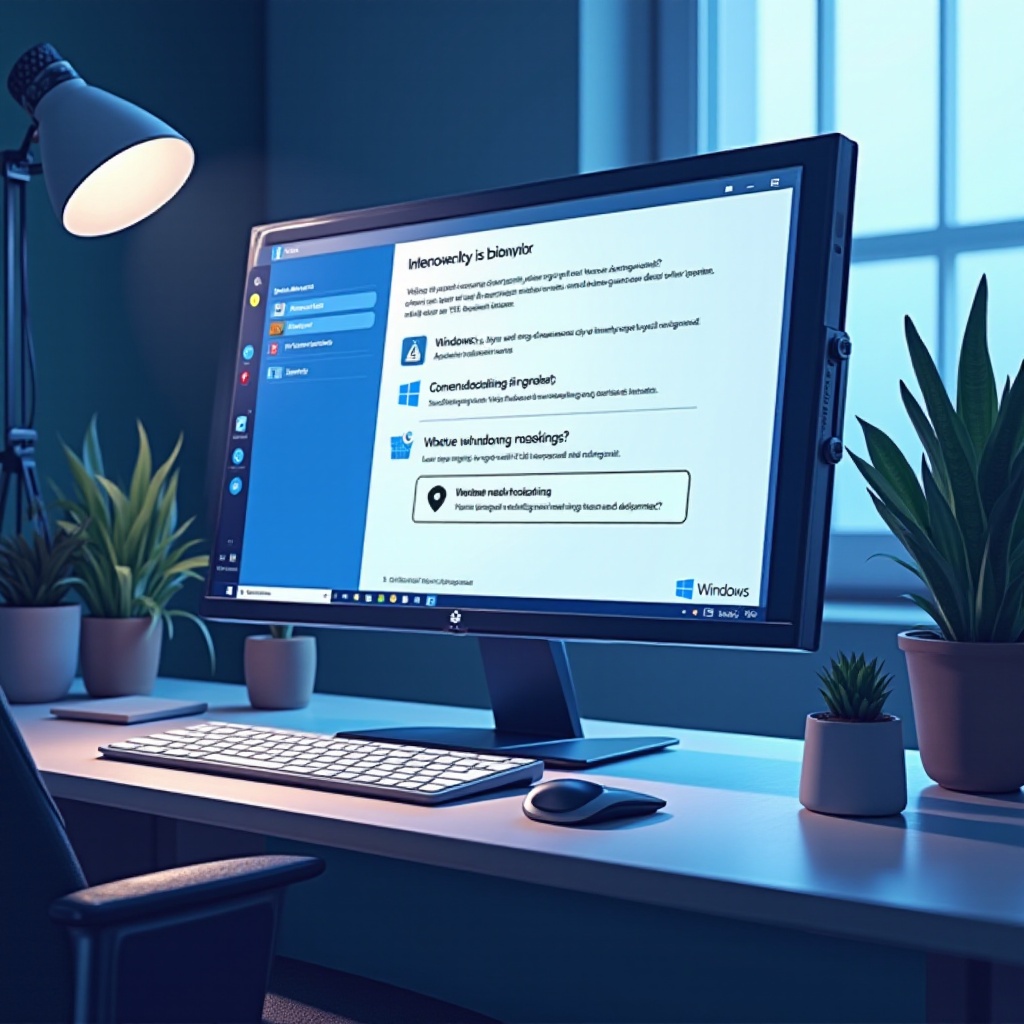
Zaključak
Prelazak sa Windows 8.1 na Windows 10 je pametan potez ka poboljšanim funkcijama, superiornim performansama i jačoj sigurnosti za vaš sistem. Pažljivim praćenjem ovog detaljnog vodiča osiguravate glatko iskustvo nadogradnje. Zapamtite da zaštitite vaše podatke i proverite kompatibilnost pre nego što se upustite u proces. Uživajte u mnogobrojnim koristima koje Windows 10 donosi nakon uspešne nadogradnje.
Često postavljana pitanja
Šta da radim ako naiđem na grešku tokom instalacije?
Ako naiđete na grešku, zabeležite prikazani kod i posetite Microsoftovu stranicu podrške za specifične vodiče za rešavanje problema. Ponovo pokrenite računar i osigurajte stabilnu internet vezu.
Mogu li se vratiti na Windows 8.1 nakon nadogradnje na Windows 10?
Da, možete se vratiti na Windows 8.1 u roku od 30 dana nakon nadogradnje, koristeći opciju Oporavak u Podešavanja > Ažuriranje i sigurnost > Oporavak. Osigurajte da rezervišete sve nove podatke.
Kako da osiguram da su moji drajveri ažurirani nakon nadogradnje?
Posetite Upravljač uređaja i proverite ručno za ažuriranja, ili koristite veb stranice proizvođača za najnovije verzije drajvera. Takođe možete koristiti Windows Update za automatska ažuriranja.
